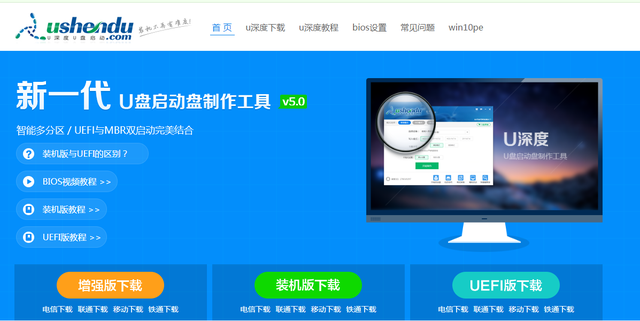1,将文件下载到本地.
2,双击安装,安装时会弹出一个"您想运行来自未知发布者的以下程序...."的框,这个是windows UAC对没有签名软件的一个警告,请选是(Y), 签名要钱,本开发者穷啊 :)
![EasyWeb WAMP安装和使用说明[图文] EasyWeb](https://img.pc-daily.com/uploads/allimg/3616/22315H028-0.jpg)
3,出现欢迎界面,请确认这是第一次安装,如果已经安装过,请先删除原来程序. 选下一步.
![EasyWeb WAMP安装和使用说明[图文] EasyWeb](https://img.pc-daily.com/uploads/allimg/3616/22315IG8-1.jpg)
4,选择安装目录,注意目录路径不能含有中文,如果在以前安装目录下安装,需要删除原目录下的fjt.ini文件.
![EasyWeb WAMP安装和使用说明[图文] EasyWeb](https://img.pc-daily.com/uploads/allimg/3616/22315M238-2.jpg)
5,下一步直到安装完毕.
![EasyWeb WAMP安装和使用说明[图文] EasyWeb](https://img.pc-daily.com/uploads/allimg/3616/22315GO2-3.jpg)
6,从Window菜单中运行EasyWeb软件,由于要启动Apache和mysql等服务,需要以管理者权限运行.
7,运行一开始,Windows会弹出"您想运行来自未知发布者的以下程序..." ,选是(Y)
![EasyWeb WAMP安装和使用说明[图文] EasyWeb](https://img.pc-daily.com/uploads/allimg/3616/22315H054-4.jpg)
8,然后一般情况下,会接着弹出一个 Windows 防火墙已经阻止此程序部分功能的窗口,这个是因为Apache软件提供web服务,需要打开防火墙端口,请选允许访问(只有第一次启动会弹出这个窗口)
![EasyWeb WAMP安装和使用说明[图文] EasyWeb](https://img.pc-daily.com/uploads/allimg/3617/22315I547-5.jpg)
9,然后是输入用户名和密码.如果需要通过fujintong网站来访问的,请输入fujingtong注册时的用户名和密码,如果只是局域网访问或测试用,可以任意输入.
![EasyWeb WAMP安装和使用说明[图文] EasyWeb](https://img.pc-daily.com/uploads/allimg/3617/22315H108-6.jpg)
10,输入之后,还会弹出一个Windows防火墙警告,因为需要访问fujintong网站信息,需要打开对应端口,请选允许访问. 如果选择取消则只能用来内网测试.(只有第一次启动会弹出这个窗口)
![EasyWeb WAMP安装和使用说明[图文] EasyWeb](https://img.pc-daily.com/uploads/allimg/3617/22315H355-7.jpg)
11, 程序会继续执行. 并自动打开discuz的管理页面. 管理员用户和密码均为admin,请及时修改.
![EasyWeb WAMP安装和使用说明[图文] EasyWeb](https://img.pc-daily.com/uploads/allimg/3617/22315MZ3-8.jpg)
12,程序正常工作时在屏幕右上角时有个小指示条,有三个指示灯,最左边的灯表示Apache和mysql服务是否工作正常,如果不正常则会显示红色. 中间的灯表示软件是否能连上internet,如果不能上网,也会显示为红色. 最右边的灯表示是否能连上fujintong的服务器.如果有问题也会显示红色(如密码错误等).如果只用来内网测试,只需要第一个灯正常即可.
13,程序正常启动时开始会出现如下界面,或者双击指示条也会出现这个界面. 界面中间文本框显示本软件大部分工作信息,包括本机ip,是否公网ip,是否上网(连上internet).我们可以根据这些信息来判断环境工作是否正常或来排除故障!
![EasyWeb WAMP安装和使用说明[图文] EasyWeb](https://img.pc-daily.com/uploads/allimg/3617/22315J531-9.jpg)
14,右击指示条能弹出简易菜单,其中包括退出程序等.
![EasyWeb WAMP安装和使用说明[图文] EasyWeb](https://img.pc-daily.com/uploads/allimg/3617/22315I604-10.jpg)
15,另外在屏幕左下角也有图标,可以通过它来操作.
![EasyWeb WAMP安装和使用说明[图文] EasyWeb](https://img.pc-daily.com/uploads/allimg/3617/22315I2D-11.jpg)
16,考虑到多数人80端口可能已经被占用,Web服务器的缺省端口为8080, 但如果尝试不成功,软件会自动选择其它端口.具体信息可以在界面文本框查询.
17,程序启动时需要启动相关Web服务和检查网络连接,需要几十秒时间,程序在关闭时,需要关闭各种服务,大概需要几秒时间,如果关闭再打开,中间尽量隔个5秒.
18,如有其它问题,请访问官方论坛